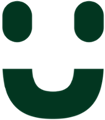I rollen som tjenesteutøver får du oversikt over status for innkommende varsler, hvilke varsler dine kollegaer har besvart, samt at du enkelt kan kontakte tjenestemottakere ved behov. Du har imidlertid også tilgang til samme funksjonalitet via pc.
Navigasjon
På venstre side har du menyen, her kan du til enhver tid navigere rundt mellom de ulike funksjoner og oppgaver. Ved å klikke på pilen ved TelluCare-ikonet oppe til venstre vil du få navn i tillegg til ikoner på de ulike menypunktene.
Hovedmenyen
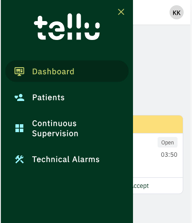
-
Dashbord
-
Tjenestemottakere
-
Kontinuerlig tilsyn
-
Tekniske varsler
Tekniske varsler kan skrus av og på etter behov på kundenivå. Dersom TelluCare Go kun skal brukes til kontinuerlig tilsyn vil det hovedsakelig være kontinuerlig tilsyn valget som vil være aktuelt.
Profilmenyen
Profilmenyen består av alternativer som er aktuelle for deg som individ å endre på. Du kan velge hvilken rolle du er logget på med. Rollene vises som «Enhet / Rolle», og du velger rolle ved å klikke på den. Tjenesteutøver rollen krever at du også endrer vaktinnstillinger. Tjenesteansvarligrollen gir tilgang til konfigurasjon som berører tjenesten tilsyn (tjenestemottakere, utstyr og varsler), mens virksomhetsadministrator gir tilgang til konfigurasjon som er overordnet for kommunen (organisasjon og systembrukere – ansatte).
Klikk på kombinasjonen enhet og rolle for å velge.

Språkvelgeren gir deg mulighet til å endre språket i applikasjonen, og de gjeldende språkene er Norsk, Svensk, Engelsk og Fransk.
Klikk på flagget for å velge språk.
I menyen finner du også en knapp for brukermanualer. Her finner du direktelink til PDF av brukermanualene for hver rolle, samt link til vår supportportal der du finner mer dokumentasjon, FAQ og videoer som viser enkelte vanlige funksjoner.
Fra profilmenyen kan du også logge ut, enten automatisk etter en gitt tid, eller manuelt.
Det er viktig at du logger ut fra rollen Tjenesteutøver når du avslutter en vakt. Når du logger ut fra denne rollen avslutter du også vakten. Dersom du logger ut fra en annen rolle vil du fortsatt være på vakt med Tjenesteutøver.
Oversikt over tjenestemottakere
Hvis du klikker på profilikonet i øverste høyre hjørne vil du få oversikt over hvilke roller du har, se varslingsliste, tjenestemottakerliste, kunne gjøre vaktinnstillinger og mobilinnstillinger, skifte språk og logge ut.
I tjenestemottakerlisten kan du se hvilke tjenestemottakere som er knyttet til den rollen og organisasjonsenheten du er logget inn på. Klikk på tjenestemottakeren for å åpne ikonraden.

Forklaring på ikoner
|
|
Tjenestemottakerkortet |
Åpner tjenestemottakerkortet der du kan lese hvilke opplysninger som er registrert på tjenestemottakeren. |
|
|
Starte ikke-planlagt tilsyn |
Starter en ikke-planlagt videostrøm. Forutsetter at ikke-planlagt tilsyn er tilgjengelig. |
|
|
Ringe tjenestemottaker |
Ringer tjenestemottakerens mobiltelefon. Fungerer kun fra TelluCare-appen på mobil. |
|
|
Slå av alarmer |
Slår av alle varsler på tjenestemottakeren. Ingen varselkort vises når varsler er slått av. |
Tjenestemottakerkortet
Klikker du inn på den enkelte tjenestemottaker kan du se kontaktinformasjon, notater, hvilke varsler som er satt opp for den aktuelle tjenestemottaker, samt varselhistorikk. Du kan også ringe opp tjenestemottaker direkte til registrert telefonnummer, sette kamera i privatmodus eller skru av varsler. Som tjenesteutøver kan du kun se opplysninger, så eventuelle feil må meldes videre til tjenesteansvarlig for den aktuelle tjenesten.
Viktige opplysninger om brukeren
Her vil du se informasjon om tjenestemottaker som er lagt inn i TelluCare, for at du skal kunne vurdere situasjonen best mulig. Det kan for eksempel være at tjenestemottaker har dårlig hørsel. Du har i rollen som tjenesteutøver ikke rettigheter til å legge inn eller editere dette notatet, men kan kontakte «tjenesteansvarlig-rollen» for din sone dersom du mener det bør legges inn/endres notat. Under i-ikonet finner du en veiledning på hva slags opplysninger som kan forventes i dette feltet. Dersom brukeren er knyttet til et responssenter vil denne informasjonen deles med responssenteret.
Kontinuerlig tilsyn
Kontinuerlig tilsyn benyttes til å utføre døgnkontinuerlig tilsyn med en eller flere tjenestemottakere. Valg av skjerm bør sees i forhold til antall tjenestemottakere. TelluCare Tilsyn kan benyttes med 8 samtidige videostrømmer på storskjerm, 4 på nettbrett, og 3 på mobil. Vi anbefaler at løsningen benyttes med storskjerm for å sikre at detaljer ikke blir borte.
Faner for kontinuerlig tilsyn:

Tilgjengelig kameraer
Her kan du velge hvilke kameraer som skal vises. Åpne en tjenestemottaker ved å klikke på pilen på venstre side, og kryss av for ønsket kamera. Her er det viktig å huke av for alle kamera man ønsker å se.

Kontinuerlig tilsyn
Når du har valgt ønskede kameraer, klikk på fanen «kontinuerlig tilsyn».

Tekniske alarmer
I venstremenyen klikker du på ikonet for tekniske varsler.

For en forklaring på alle tekniske alarmer, vennligst se FAQ om dette:
https://helpdesk.tellu.no/knowledge/hva-betyr-de-ulike-tekniske-varslene
Tekniske varsler aggregeres opp slik at det vises kun en linje pr gateway/kamera, for det utstyret TelluCare har mottatt teknisk varsel fra. Ved å klikke på og åpne det enkelte varsel får du raskt oversikt over alle tekniske varsler for det aktuelle utstyret. Dersom normalsituasjon gjenopptas, for eksempel ved at strømkontakt settes inn igjen vil TelluCare automatisk lukke de røde varslene.
Klikk på pilen for å åpne teknisk varsel og behandle det.

Bekreft og fullfør når du har løst feilen med utstyret.
Hjelp og støtte
På vår selvhjelpsportal finner du mer informasjon og mulighet til å sende inn spørsmål til vår helpdesk.
https://helpdesk.tellu.no/knowledge
FAQ
Under FAQ finner du ofte spurte spørsmål og enkle forklaringer på mange funksjoner i TelluCare.
Brukermanualer og opplæring
Her finner du oppdaterte brukermanualer, og andre dokumenter som er relevant for å komme i gang med TelluCare.
Teknisk dokumentasjon
Under dette punktet finner du mer teknisk dokumentasjon som kan være nødvendig for å få TelluCare til å fungere.
Du kan også benytte får helpdesk og få hjelp av våre eksperter.